
PC の「Yorker 43 Good Wolf エラー コード」とは何ですか?
この投稿では、PCでYorker 43 Good Wolfエラーコードを修正する方法について説明します.問題を解決するための簡単な手順/方法が提供されます。議論を始めましょう。
「ヨーカー 43 グッド ウルフ エラー」:
Yorker 43 Good Wolf は、Windows 10/11 コンピュータで COD (Call of Duty): Black Ops Cold War ゲームなどの COD ゲームをプレイするときに通常表示される一般的なエラー コードです。このエラーは、Windows PC で Call of Duty: Black Ops Cold War ゲームなどの COD ゲームを起動してプレイできないことを示しています。ご存じない場合は、Call of Duty: Black Ops Cold War は、Activision が発行する一人称シューティング ゲームです。
このゲームは、Microsoft Windows OS、PlayStation 4 & 5、Xbox シリーズ X/S デバイスなどの複数のプラットフォームで使用できます。このゲームをWindowsコンピュータに簡単にダウンロード、インストール、プレイするのは非常にシンプルで簡単です。ただし、何人かのユーザーは、COD Black Ops Cold War ゲームをプレイすると、PC で Yorker 43 Good Wolf エラー コードに直面したと報告しています。インターネット接続の問題、ゲーム自体の問題、ゲームに関連する不適切な設定、およびその他の問題を含む、問題の背後にあるいくつかの理由が考えられます。
この問題は、エラーの原因となっているゲームに関連する破損したゲーム ファイル、古い Windows OS、Blizzard アカウントの問題、およびその他の問題が原因で発生する可能性があります。私たちの指示に従って問題を解決することは可能です。解決に向かいましょう。
PCでYorker 43 Good Wolfエラーコードを修正する方法?
方法 1: 「PC 修復ツール」で Yorker 43 Good Wolf エラー コードを修正する
「PC 修復ツール」は、BSOD エラー、DLL エラー、EXE エラー、プログラム/アプリケーションの問題、コンピューターのマルウェアまたはウイルス感染、システム ファイルまたはレジストリの問題、およびその他のシステムの問題を数回クリックするだけで見つけて修正する簡単で迅速な方法です。 .
⇓ PC 修復ツールを入手
方法 2: Windows OS を更新する
Windows OS を最新バージョンに更新すると、問題が解決する場合があります。
ステップ 1: Windows 検索ボックスから Windows PC の「設定」アプリを開き、「更新とセキュリティ > Windows Update」に移動して、「更新プログラムの確認」ボタンをクリックします。
ステップ 2: コンピューターに利用可能なすべての更新プログラムをダウンロードしてインストールし、更新したら、コンピューターを再起動して、問題が解決したかどうかを確認します。
方法 3: インターネット接続を確認する
この問題は、インターネット接続の問題が原因で発生する可能性があります。インターネット接続の問題を解決し、この問題も解決するために、ルーター、モデム、WiFi デバイスなどのネットワーク デバイスをリセット/再起動できます。また、別の WiFi/インターネット接続を試して、それが機能するかどうかを確認することもできます。
方法 4: ゲーム ファイルをスキャンして修復する

ステップ 1: Windows PC で「Battle.net」ランチャー アプリを開き、「ゲーム」に移動して、「Call of Duty: BOCW」を選択します。
ステップ 2: [設定] アイコンをクリックして [スキャンと修復] をクリックし、スキャンと修復のプロセスが完了するまで待ちます。終了したら、問題が解決したかどうかを確認します。
方法 5: Blizzard と Activision アカウントをリンクする
ステップ 1: 「activision.com」の Web サイトにアクセスし、アカウントにログインします。
ステップ 2: [プロフィール] > [アカウントのリンク] をクリックし、プロフィールを見つけて Battle.net アカウントにリンクします。
ステップ 3: [続行] をクリックしてアカウントのリンク プロセスを終了し、Battle.net クライアントを再起動して、問題が解決したかどうかを確認します。
方法 6: 選択したサードパーティ製品に関するニュースと特別オファーの受信を再度有効にする
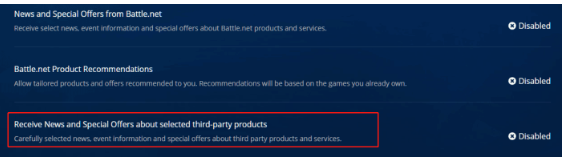
この問題を解決する別の方法は、[選択したサードパーティ製品に関するニュースと特別オファーを受け取る] オプションを再度有効にすることです。
ステップ 1: PC で「Battle.net」クライアントを起動し、右上隅にある自分の名前をクリックして、[アカウントの表示] > [アカウントの詳細] に移動します。
ステップ 2: [選択したサードパーティ製品に関するニュースと特別オファーを受け取る] オプションを見つけて、無効になっている場合は有効にします。有効になっている場合は、[選択したサードパーティ製品に関するニュースと特別オファーを受け取る] オプションを無効にし、再度有効にします。
ステップ 3: 完了したら、問題が解決したかどうかを確認します。
結論
この記事は、PCでYorker 43 Good Wolfエラーコードを簡単な方法で修正する方法に役立つと確信しています.私たちの指示を読み、それに従うことができます。それで全部です。ご提案やご質問がございましたら、下のコメント ボックスにご記入ください。